ሁላችንም አይተናል። በመጽሔት አቀማመጥ ውስጥ ያለ አቢይ ሆሄ በጥቁር ቀለም ያልተሞላ ነገር ግን ተሞልቷል, ይልቁንስ, ርዕሱ ከጽሁፉ ርዕሰ ጉዳይ ጋር በቀጥታ የተያያዘ ምስል ነው. ሁለቱም የሚታይ እና በትክክል ከተሰራ, ጽሑፉን ይደግፋል. አንባቢው ወይም ተጠቃሚው የግራፊክን አውድ መረዳት ካልቻሉ ቴክኒኩ ምን ያህል ጎበዝ እንደሆነ ከማሳየት ባለ ግራፊክ አርቲስት ብቻ ነው።
የቴክኒኩ ቁልፉ ትክክለኛው የፊደል እና የምስል ምርጫ ነው። እንደ እውነቱ ከሆነ, የዓይነት ምርጫው ወሳኝ ነው, ምክንያቱም እንደ ምስል ጭምብል ጥቅም ላይ የሚውለው ፊደል ነው. ፊደሎችን በምስሎች መሙላትን በተመለከተ ክብደት (,: ሮማን, ደፋር, እጅግ በጣም ደማቅ, ጥቁር) እና ዘይቤ (ለምሳሌ: ኢታሊክ, ኦብሊክ) ፊደሎችን በምስል ለመሙላት ውሳኔ ውስጥ መግባት አለባቸው, ምክንያቱም ምንም እንኳን ውጤቱ ቢኖረውም. "አሪፍ", ተነባቢነት የበለጠ አስፈላጊ ነው.እንዲሁም የሚከተለውን ልብ ይበሉ፡
- ይህ ተፅዕኖ በጣም ትልቅ ቁምፊ ሲጠቀሙ ነው የሚሰራው። ከላይ ባለው ምስል, ፊደሎቹ ከ 600 ነጥብ በላይ ናቸው. የመነሻው፣ እዚህ ላይ፣ ቅርጸ-ቁምፊው ምናልባት ጥሩ ቅርጽ ካለው ሰሪፍ፣ የሰሌዳ ሰሪፍ ወይም ከጠንካራ ሰያፍ ጋር የተዋቀረ ልዩ አቢይ ሆሄ ሊኖረው ይገባል።
- እንዲሁም በጣም ቀጭን ወይም ቀላል ቅርጸ ቁምፊዎችን ማስወገድ አለብዎት።
- Grunge ወይም የተጨነቁ ቅርጸ-ቁምፊዎችን ከመጠቀም ይቆጠቡ። እነዚህ ቅርጸ-ቁምፊዎች የሚታወቁት ብሩሽ ስትሮክ፣ ቅርሶች እና ሸካራዎች በመጠቀም ነው።
ይህን ይዘን እንጀምር።
እንዴት ሰነድ መፍጠር እንደሚቻል በAdobe InDesign
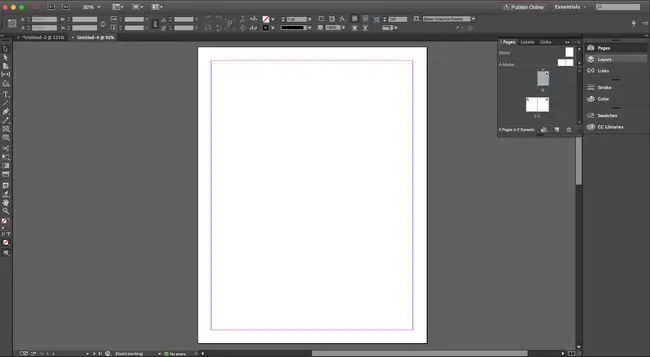
በሂደቱ ውስጥ የመጀመሪያው እርምጃ አዲስ ሰነድ መክፈት ነው። የ አዲስ ሰነድ የንግግር ሳጥን ሲከፈት እነዚህን መቼቶች ይጠቀሙ፡
- ሀሳብ፡ አትም
- የገጾች ብዛት፡ 3
- የመጀመሪያ ገጽ ፡ 1
- የገጽ መጠን፡መጽሔት
- አምዶች፡ ነባሪዎች
- ህዳጎች፡ ነባሪዎች
- የደም መፍሰስ፡0p0 ዙሪያ
- Slug: 0p0 ዙሪያ
- ቅድመ እይታ፡ የተመረጠ
እሺን ጠቅ ያድርጉ
በAdobe InDesign ውስጥ እንደ ማስክ የሚያገለግል ደብዳቤን እንዴት መፍጠር እንደሚቻል
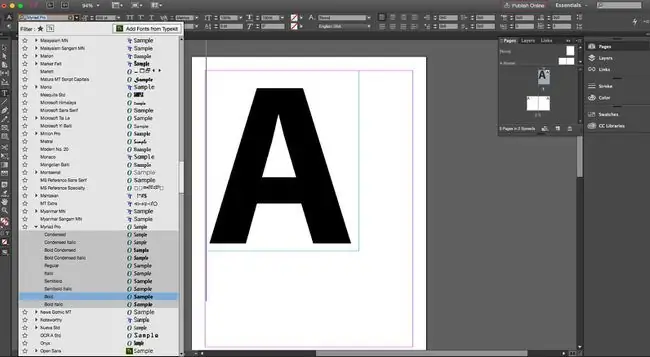
በተፈጠረ ገፁ፣ ፊደሉን በምስል እንዲሞላ ለማድረግ ፊታችንን አሁን ማድረግ እንችላለን።
የመሳሪያውን አይነት ይምረጡ ጠቋሚውን ወደ ገጹ በላይኛው ግራ ጥግ ያንቀሳቅሱት እና በገጹ መሃል ላይ የሚያልቀውን የጽሑፍ ሳጥን ይጎትቱ። አቢይ ሆሄ "ሀ" አስገባ። በደብዳቤው ደመቀ ፣ በበይነገጹ አናት ላይ ባለው የባህሪ ፓነል ውስጥ የቅርጸ-ቁምፊውን ብቅ-ባይ ወይም የቁምፊ ፓነልን ይክፈቱ እና ልዩ የሆነ የሰሪፍ ወይም ሳን ሰሪፍ ቅርጸ-ቁምፊ ይምረጡ። በዚህ አጋጣሚ Myriad Pro Bold እንጠቀማለን እና መጠኑን ወደ 600 pt እናዘጋጃለን።
ወደ መምረጫ መሳሪያው ይቀይሩ እና ፊደሉን ወደ ገፁ መሃል ያንቀሳቅሱት።
ፊደሉ አሁን ጽሁፍ ሳይሆን ስዕላዊ ለመሆን ዝግጁ ነው። ከተመረጠው ፊደል ጋር Type> Outlines ፍጠር ይምረጡ። ምንም እንኳን ብዙ የተከሰተ ባይመስልም ፣ በእውነቱ ፣ ደብዳቤው ከጽሑፍ ወደ ቬክተር ነገር ተለውጧል ስትሮክ እና የተሞላ።
የጽሁፍ ማስክን በAdobe InDesign እንዴት መፍጠር እንደሚቻል
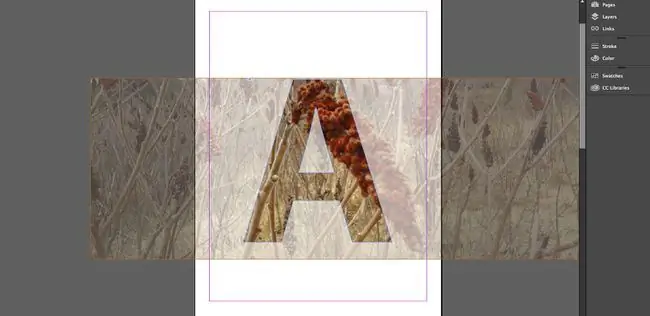
ፊደሉ ወደ ቬክተርነት በተለወጠው ፊደሉ አሁን ምስልን ለመደበቅ መጠቀም እንችላለን። የተዘረዘረውን ፊደል ከምርጫ መሳሪያው ጋር ይምረጡ እና ፋይል>ቦታ ይምረጡ ወደ ምስሉ ቦታ ይሂዱ ምስሉን ይምረጡ እና ክፍት ን ይምረጡ ምስሉ በ ውስጥ ይታያል የደብዳቤው ቅርፅ. ምስሉን በደብዳቤው ውስጥ ለማንቀሳቀስ ከፈለጉ ምስሉን ጠቅ ያድርጉ እና ይያዙ እና “የተናደደ” እትም ይመጣል። የሚፈልጉትን መልክ ለማግኘት ምስሉን ይጎትቱት እና አይጤውን ይልቀቁ።
ምስሉን ማመዛዘን ከፈለጉ ምስሉን ያንከባለሉ እና ኢላማው ይመጣል። በእሱ ላይ ጠቅ ያድርጉ እና የማሰሻ ሳጥን ያያሉ። ከዚያ ሆነው ምስሉን መሃል ላይ ማድረግ ይችላሉ።






